שלום לכולם. כפי שהבטחנו נעלה מידי פעם לאתר מדריכים וטיפים לעימוד נכון. לבקשת מספר משתמשים – המדריך הראשון יהיה על המאקרו הנפלא W2T, תוסף חובה לכל מעמד!
מתחילה חשבתי לסיים הכל בפוסט אחד מרוכז, אבל הוא הלך והתארך בגלל התכונות והאופציות הרבות שיש במאקרו, לכן חילקתי את הפוסט לשניים: החלק הראשון יעסוק בהגדרות הבסיסיות, והחלק השני בהגדרות היותר מתקדמות.
כיצד מקודדין…
הדבר הראשון בו נתקל כל מעמד בבואו לעמד ספר, הוא, כידוע, לא קובץ 'תג' וגם לא קובץ 'אינדזיין'. קודם כל, על המעמד לדעת לטפל היטב בקובץ ה'וורד' שקיבל מהלקוח.
אם מעט ואם הרבה, אין קובץ 'וורד' שלא דורש טיפול. אמנם עם השתכללות הדורות והתרבות מחברי הספרים שיש להם יד ורגל בתוכנות ממוחשבות למיניהם, כבר לא מוצאים סיפורים מוזרים מאד כמו מחבר שניסה לעשות ספר בשני טורים באופן ידני, או מחבר שכתב ספר שלם בוורד עם הערות בלי להשתמש באופציה 'הערות שוליים' המובנית בוורד, אלא באופן ידני…
אך מכל מקום, עדיין לא כל מי שיש בידו מחשב ותוכנת 'וורד' יודע בהכרח איך להשתמש בהם…, מה שמגדיל את טווח האחריות של המעמד, שבנוסף לדאגתו על קובץ ה'תג' צריך לדעת לגשת נכון גם לקובץ 'וורד' המקורי שקיבל מהלקוח.
אחד מהדברים החשובים ביותר בעת הטיפול בקובץ ה'וורד', הוא כמובן – הקידוד. דהיינו: שתילת הקודים בצורה הנכונה, המינימלית, הנקייה ו..המהירה ביותר. דבר ידוע ומפורסם הוא, שככל שהקידוד ב'וורד' מתבצע בצורה טובה יותר, כמות העבודה על הקובץ ב'תג' פוחתת משמעותית.
ישנם מחברים 'ותיקים' שאוחזים כבר בספר העשירי שהם מוציאים, ולכן יודעים בעצמם לשתול את הקודים עוד קודם שליחת הקובץ למעמד. אין ספק שזו ברכה, במיוחד בספרים 'מיוחדים' המורכבים מכמה סגנונות עיצוב, עם 'הקדמות' ו'פתיחות', 'כניסות' ו'יציאות', הדגשות, הטיות וקווים תחתיים, מספר סוגי כותרות וכו' וכו'.
בקבצים מסוג שכזה עלול המעמד להסתבך בהחלט בשלב הקידוד, והרבה פעמים הוא נדרש ממש 'להיכנס' לראש של המחבר בשביל להבין את כוונותיו ורעיונותיו הטמירים והנעלמים, על מנת לקודד כראוי את הקובץ.
עם השנים וההתמקצעות צובר לו כל מעמד שיטות עבודה המיוחדות לו, כיצד לקודד את הקובץ ביתר קלות, דיוק ומהירות.
המאקרו
אבל… – וזוהי 'בשורתו' של הפוסט שלפנינו – ישנו מאקרו מדהים שעלול לקצר את עבודת הקידוד ב90% אם לא יותר, גם לאלו שבטוחים שהם יודעים לקודד הכי מהר שיש…
המדובר הוא על המאקרו החינמי המכונה W2T – בעל שני הגרסאות למחשבי 32bit ולמחשבי 64bit – שמקורו באשכול הזה של קהילת המעמדים בפרוג. המאקרו נכתב על ידי הניקים היקרים @לייזער, ו @tag (י. רוזנבלום), והועלה לפורום לתועלת הכלל בחינם.
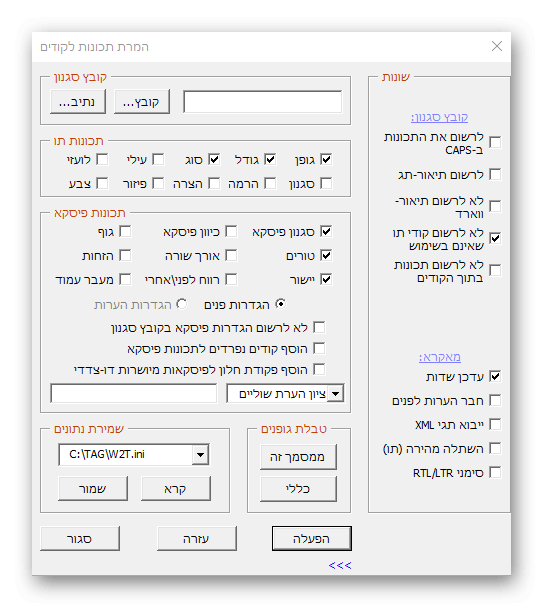
פעולת המאקרו היא פשוטה וגאונית כאחת. המאקרו 'עובר' על כל המסמך וסורק את התכונות המופיעות בו, ואז שותל קוד לפני כל שינוי בתכונות. במקביל, יוצר המאקרו קובץ סגנון (ל'תג') ובו רשימה של כל הקודים שבאו לידי שימוש (דהיינו: שהמאקרו שתל) במסמך הנוכחי, ובתוך כל אחד – הגדרת התכונות המתאימות לו לפי העיצוב המופיע בוורד.
בפוסט זה ננסה לסקור במילים קצרות את תכונותיו של המאקרו.
הורדה והתקנה
ראשית כל, וודאו שיש ברשותכם את המאקרו. בכדי להוריד את המאקרו מהאתר, גשו לעמוד המוצר שלו כאן באתר, בחרו את הגירסא המתאימה למחשבכם והוסיפו אותה לסל, סיימו את הליך הרכישה, הורידו אותו למחשב ובצעו את הוראות ההתקנה המופיעות בעמוד הנ"ל.
כעת, לאחר שהמאקרו שוכן לבטח בתיקיית ה STARTUP שבמחשב, הוא מוכן לפעולה. פתחו את קובץ הוורד שברצונכם לקודד, ונווטו לכרטיסיה 'תצוגה' בתפריט העליון.
תחת הלשונית 'פקודות מאקרו' בחרו ב – 'הצג פקודות מאקרו'. בדיאלוג שייפתח לכם בשדה 'פקודות מאקרו ב', בחרו ב 'W2T_64.dot' מתוך הרשימה הנגללת. כעת המאקרו אמור להופיע לכם בחלק העליון של הדיאלוג תחת השם 'DisplayUserForm'. ליחצו עליו.

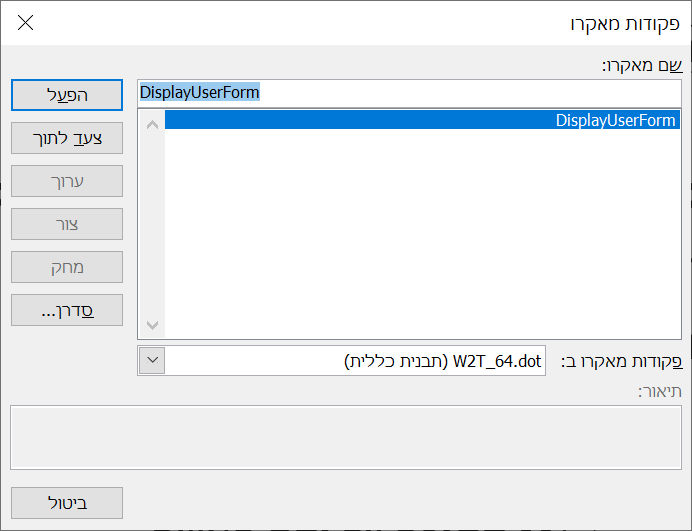
הסבר קצר על הדיאלוג
כעת נציג את הדיאלוג הראשי של המאקרו, ואת האפשרויות הרבות הטמונות בו. כמו שתוכלו לראות הדיאלוג נוח ומסודר מאד, ומחולק לכמה אזורים:
1. קובץ הסגנון – כחלק מפעולת המאקרו, הוא גם יוצר קובץ סגנון (בסיומת sty), ומכניס לתוכו את כל הקודים בהם הוא השתמש בקידוד של קובץ הוורד, עם ההגדות העיצוביות הנוכחיות שלהם בוורד. באיזור זה תוכלו לבחור 'נתיב' בו יישמר קובץ הסגנון החדש, או לחילופין לבחור 'קובץ' סגנון קיים כדי להוסיף עליו את הקודים החדשים.
הסבר מתקדם על האופציות של קובץ הסגנון, בחלקו השני של הפוסט.
2. תכונות תו – באיזור זו תוכלו להגדיר למאקרו לאילו שינויי עיצוב בתווים עליו להתייחס ומאילו שינויים עליו להתעלם, בבואו לקודד את המסמך שלפניכם. כברירת מחדל מסומנים השדות 'גופן' 'גודל' ו'סוג', שהם העיצובים הבסיסיים הקיימים כמעט בכל קובץ וורד שתקבלו מהלקוח. לעיתים יש צורך לקודד גם שינויי עיצוב נוספים, כמו 'צבע' וכדומה.
במידה והלקוח שלכם ידע להשתמש באופציית הסגנונות של וורד, הרי שתוכלו לסמן את התיבה 'סגנון', וכך כל סגנון יקבל קוד משלו. כמו כן, אם בקובץ מופיעים מילים או אותיות בשפה אחרת, ותרצו לקודד אותם בקוד מיוחד לפני ואחרי, עליכם לסמן את התיבה 'לועזי'.
3. תכונות פיסקא – באיזור זו תוכלו להגדיר למאקרו לאילו שינויי עיצוב בפיסקאות עליו להתייחס ומאילו שינויים עליו להתעלם, בבואו לקודד את המסמך שלפניכם. כברירת מחדל מסומנים השדות 'סגנון פיסקא' 'טורים' ו'יישור', שהם העיצובים הבסיסיים הקיימים כמעט בכל קובץ וורד שתקבלו מהלקוח.
השדה 'סגנון פיסקא' פירושו המרחק לפני ואחרי הפיסקא, ההזחה שלה וכדו'. 'טורים' היינו אם יש מקומות בקובץ שהם טור אחד וישנם מקומות שכתובים בשני טורים – המאקרו ייתן לכל אחד מהפיסקאות קוד שונה (אפילו אם העיצוב שלהם דומה). 'יישור' גם הוא רכיב חשוב מאד, ועל ידו המאקרו ייתן קוד שונה לפיסקאות בעלות יישור שונה. לדוגמא: כותרת ממורכזת תקבל קוד שונה מפיסקה שמיושרת יישור 'בלוק' (לשני הצדדים).
בנוסף באיזור זה ישנם עוד שלש תיבות סימון להגדרות מתקדמות:
- לא לרשום הגדרות פיסקה בקובץ הסגנון – בקובץ הסגנון, בחלק התיאור של העיצוב ב'וורד' ירשמו הגדרות התו בלבד, ולא הגדרות הפיסקה. (הרחבה בעניין הקובץ סגנון בחלקו השני של הפוסט).
- להוסיף קודים נפרדים לתכונות הפיסקה – כברירת מחדל, בתחילת כל פיסקה המאקרו שותל קוד אחד, והוא כולל בתוכו את הגדרות הפיסקה כולה ואת הגדרות התו של התווים המופיעים בתחילת הפיסקה. על ידי סימון תיבה זו המאקרו ישתול בתחילת כל פיסקה שני קודים, קוד אחד הכולל בתוכו את הגדרות הפיסקה, והקוד השני את הגדרות התו.
ההבדל יתבטא במקום שהגדרות הפיסקה שוות בכל הטקסט הרץ, אך ישנם פיסקאות שמתחילות בטקסט מודגש (מצוי מאד!), כברירת מחדל נקבל בשני הפיסקאות קודים שונים, כיון שפיסקה אחת מתחילה בטקסט רגיל והשניה בטקסט מודגש. אם נסמן את האופציה 'להוסיף קודים נפרדים לתכונות הפיסקה', הקוד הראשון בשני הפיסקאות יהיה תואם, ורק הקוד השני ישתנה לפי הגדרות התו (רגיל/ מודגש).
שימו לב: במסמכים מרובי עיצוב (ברמת ה'תו') – הבחירה באופציה זו תמהר באופן ניכר את פעולת המאקרו.
- הוסף פקודת חלון לפיסקאות מיושרות דו צדדי – מאפשר להכניס את המאקרו >HAL< שתפקידו לבצע 'חלון' למילה הראשונה בפיסקה, רק בפיסקאות המיושרות ביישור 'בלוק' (לשני הצדדים).
בנוסף, במידה ואין הזחה ('כניסה') מיוחדת בשורה הראשונה בפיסקה, הבחירה באופציה זו, תכניס פקודה של 'מרכוז שורה אחרונה' (QC ב'תג').
לקינוח, תוכלו להקליד מאקרו מיוחד שיוכנס לקובץ הסגנון בקוד המשויך לסימון הערות שוליים או הערות סיום. וזאת על ידי הוספתו בשדה הריק שבמרכז הדיאלוג של המאקרו.
שימו לב: במידה והמסמך שלכם כולל שני טקסטים (ראשי והערות), תוכלו להגדיר לכל אחד מהם הגדרות משלו, על ידי כפתורי הרדיו 'הגדרות פנים' (המתייחסות לטקסט הראשי שבמסמך) ו'הגדרות הערות' (המתייחסות כמובן לטקסט ההערות).
4. שמירת נתונים – במידה ושיניתם מהגדרות ברירת המחדל של המאקרו, תוכלו לבקש ממנו לשמור את ההגדרות החדשות בקובץ ה ini של המאקרו הממוקם בספריית תג, או לחילופין לשמור אותם בקובץ ini חדש בספריית המסמך הנוכחי שלכם. כל זאת באמצעות הפקודות 'קרא' כדי לשאוב נתונים מקובץ מסויים, ו'שמור' כדי לשמור את ההגדרות הנוכחיות לשימוש עתידי.
5. טבלת גופנים – באיזור זה תוכלו לבקש מהמאקרו לשאוב את נתוני הגופנים מהנתונים שאתם תזינו, או לחילופין מהמסמך הנוכחי. בלחיצה על הכפתור 'ממסמך זה' תופיע רשימת גופנים הנמצאים בשימוש במסמך הנוכחי.
זהו. כעת כל מה שנותר הוא ללחוץ על 'הפעלה'! לכו, תכינו לכם קפה או משהו. כשתחזרו – הקובץ יהיה מקודד, על ראשו על קרבו ועל כרעיו…
עד כאן להפעם. אשמח לתגובות הציבור, הערות הארות או טיפים שברשותכם. אם אתם צריכים עזרה בהרשמה או בהתחברות לאתר, עיינו במדריך הבא או צרו איתנו קשר ונשמח לעזור.
המשך המדריך בצירוף הסבר מקיף על ההגדרות המתקדמות ועל קובץ הסגנון, בחלק הבא בעז"ה.
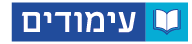
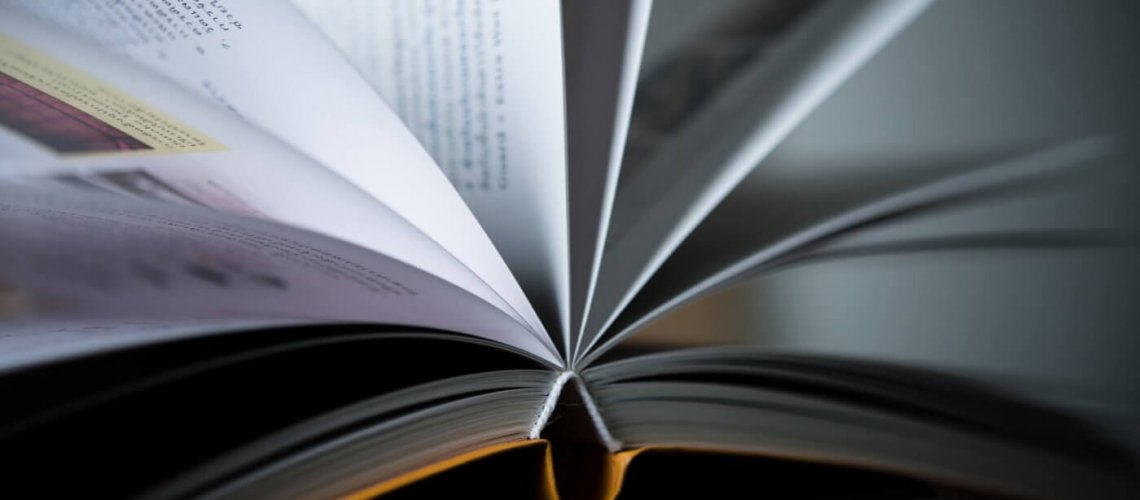

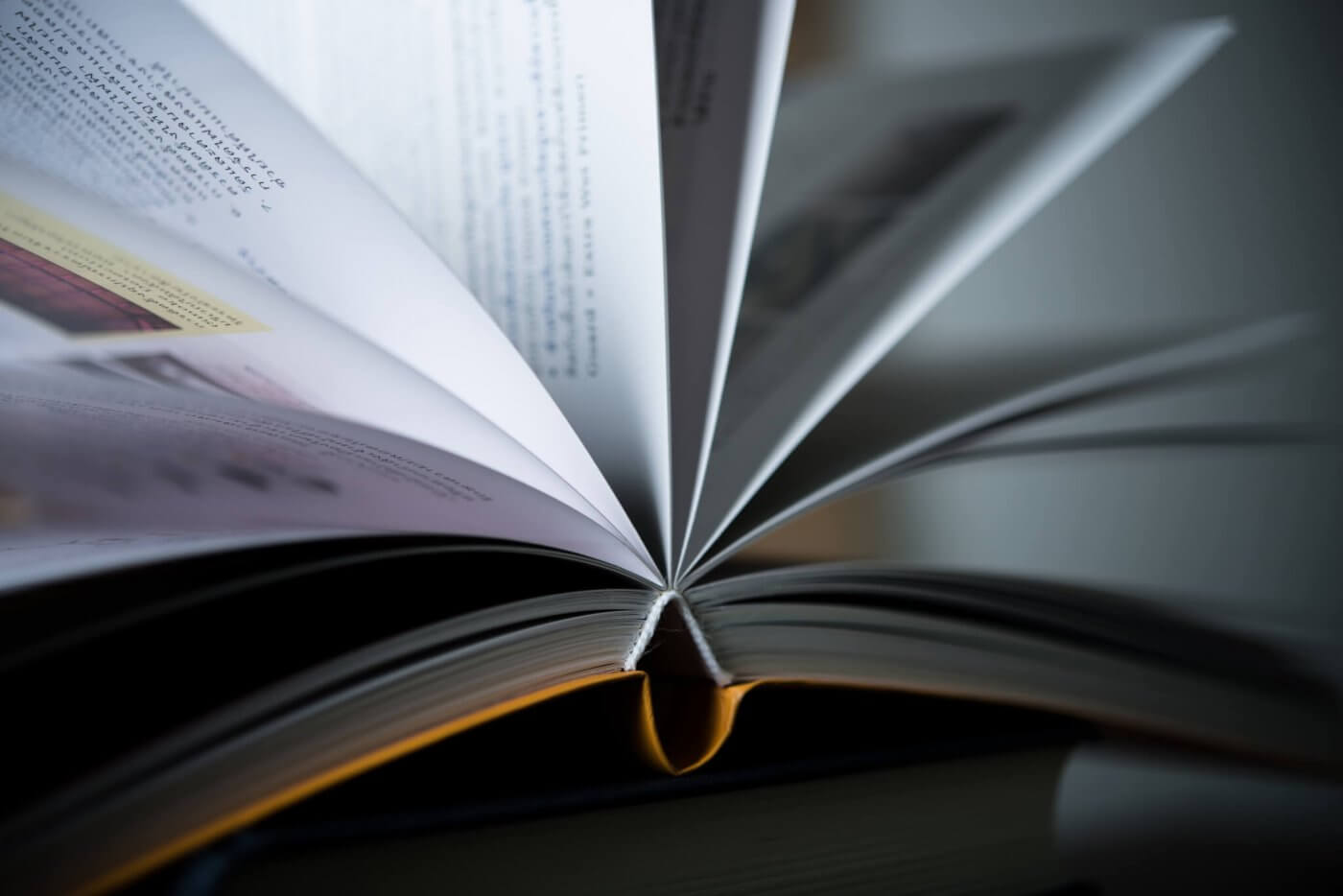

3 תגובות
תודה רבה!!
ומתי תעלה את החלק השני? כולם מחכים ע"ז
חן חן על ההסבר המפורט!
מכיון שאין לי ניסיון עם המאקרו המדובר, עלו לי כמה שאלות בענין, אשמח אם תתייחסו אליהן:
א. נראה שהמאקרו פוּתח רק למשתמשי 'תג', כי שמירת הנתונים בברירת המחדל פונה לתיקיית 'תג'. למה זה כך? כלומר, למה השמירה קשורה לתג כבר מעכשיו, ולא נשמר למשל בתיקייה שבה מותקן המאקרו?
ב. האם ואיך אפשר לבטל את הקידוד כולו בלחיצת כפתור? (לבר מ-undo פעמים רבות)
ג. סימנתי 'הוסף קודים נפרדים לתכונות פיסקא', והופיעו לי שני קודים גם בכותרות (ממורכזות, עם גופן שונה וכו'). האם כך זה אמור להיות?
ד. שאלה כללית וחשובה: האם אכן המאקרו הזה הוא תחליף **בטוח** לקידוד ידני?
תודה רבה, שבת שלום!
שלום לך יעקב, ותודה על התגובה.
א. ניתן להגדיר שהשמירה אכן תתבצע בתיקייה שבה נמצא הקובץ ולא בספריית תג, על ידי לחיצה על החץ הקטן שבימין השדה ובחירה באפשרות השנייה. עוד על אפשרות זו בחלק השני של המדריך שיעלה בקרוב בעז"ה…
ב. כעיקרון לא ניתן לבצע ביטול לכל הקידוד בלחיצה אחת, ולכן חשוב לגבות את הקובץ לפני תחילת השימוש. מה שכן, תוכל למחוק את כל הקודים המופיעים במסמך על ידי פקודת 'חפש-החלף' פשוטה. חפש @^#^# והחלף בכלום.
ג. כן.
ד. המאקרו הזה מהווה את השיטה הכי בטוחה שיש לקידוד, כיון שהמחשב לא מפספס שום שינוי עיצוב שיכול להיעלם בקלות מעיני המשתמש עצמו.
עם כל זה, כיון שהשימוש במאקרו יוצר לפעמים המון קודים מיותרים, יש המעדיפים במקרים מסויימים לעבוד בשיטה הישנה של קידוד ידני. עם הזמן לומדים כיצד להגדיר על נכון את כל מה שצריך בכדי למעט בקודים מיותרים בעת השימוש במאקרו.
מקווה שעזרתי. בהצלחה!